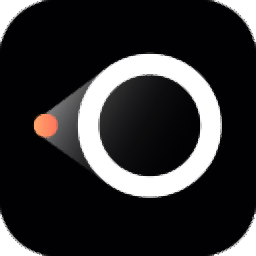
幕享投屏
v1.1.5.5 電腦版- 軟件大小:980 KB
- 軟件語言:簡體中文
- 更新時間:2022-10-28
- 軟件類型:國產軟件 / 桌面工具
- 運行環境:WinXP, Win7, Win8, Win10, WinAll
- 軟件授權:免費軟件
- 官方主頁:https://letsview.cn/windows
- 軟件等級 :
- 軟件廠商:深圳市網旭科技有限公司
- 介紹說明
- 下載地址
- 精品推薦
- 相關軟件
- 網友評論
幕享投屏電腦版提供電腦和手機投屏功能,將手機連接到電腦就可以開始傳輸畫面,輕松將手機上顯示的畫面投屏到電腦,方便演示自己的手機內容,例如需要在手機上演示文檔,演示軟件操作過程,這時候可以將手機畫面投屏會議室的電腦,讓全部成員可以查看到自己在手機上的操作內容,也可以在手機直播的時候將畫面投屏到電腦,方便在電腦上查看大屏直播內容,軟件操作還是很簡單的, 可以選擇有線連接,可以選擇無線連接,支持安卓設備、蘋果設備投屏,支持電腦和電腦之間投屏,需要就下載吧!
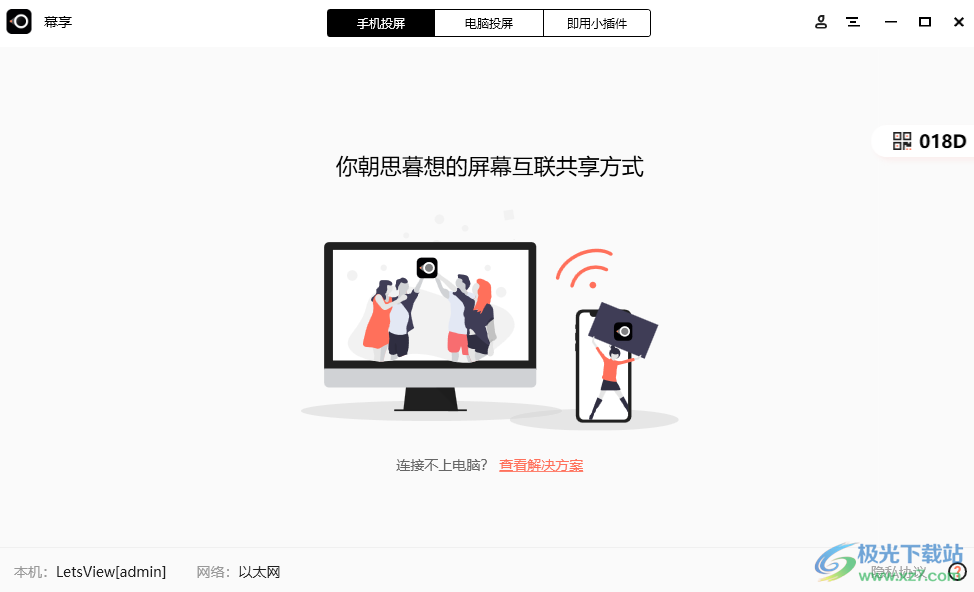
軟件功能
【課程更直觀 互動更便捷】
手機或平板電腦成為教室中的第二個便攜式黑板。教師可以將電話鏡像到PC,電視和投影儀,以與學生互動。LetsView還使教師能夠有效地顯示文件,課件和練習,這使教學方法更智能,更有趣。
【文檔大屏展示 實時批注演示】
不再攜帶厚厚的文件、資料,無需繁雜的轉接線和連接步驟, 主持公司會議、培訓課程、產品演示,只需手機、平板和電子資料, 無線投屏至會議室內的電子設備、投影儀上。手機還能遙控PPT幻燈片,邊講解邊批注邊錄制。 更能同時投屏多臺設備,共同展示工作成果,工作溝通更高效。
【投屏無色差 設計更效率】
設計師查看圖片素材、畫師在電腦上繪圖時,經常因為屏幕素質的差異, 導致同一張圖片的顏色在不同屏幕上存在色差。 將相同素材投屏到電腦、手機、平板等不同設備上, 可以直觀地看到不同屏幕之間的顯示效果,選擇更加合適的色彩。和其他人討論時,也可以將素材投屏分享后用白板標注,讓溝通交流更方便。
【大屏影音 極致享受】
支持AirPlay、DLNA、Chromecast、Miracast等多種投屏協議, 無論是音樂、視頻app的在線資源,還是手機本地的游戲、電影、歌曲、照片、電子書, 都可以直接無線投屏到電腦、電視,在大屏上享受更為震撼的體驗。 投屏追劇、嗨歌、玩游戲、看小說、相冊,縱享休閑時光。
【手機鏡頭活用 游戲實時投屏】
投屏后可開啟手機照相機,打開手機美顏功能后用作攝像頭直播。 手游主播也可以同步游戲畫面和聲音到電腦上,通過直播軟件抓取,零延遲實時展示您的風采。 作為喜愛看直播的觀眾,推薦您投屏直播到電視上欣賞, 或者投屏電腦后錄下愛豆直播,方便之后重復欣賞。
軟件特色
1、幕享投屏電腦版可以在電腦上顯示手機的畫面
2、可以將手機操作的各種內容顯示在電腦屏幕
3、支持錄制功能,可以對手機畫面內容錄制,將操作的過程錄制為MP4
4、支持截圖功能,直接在電腦上截圖手機的操作畫面
5、支持白板功能,可以通過白板工具添加多種標注內容,直接對屏幕上的重點內容附加標記
6、幕享投屏電腦版操作簡單,連接到電腦就可以顯示手機上的畫面
7、可以通過WiFi連接,直接在手機上啟動幕享投屏就可以讀取電腦設備信息
8、可以顯示電腦投屏碼,將電腦畫面顯示在其他設備
使用方法
1、開始安裝幕享投屏電腦版,點擊立即安裝
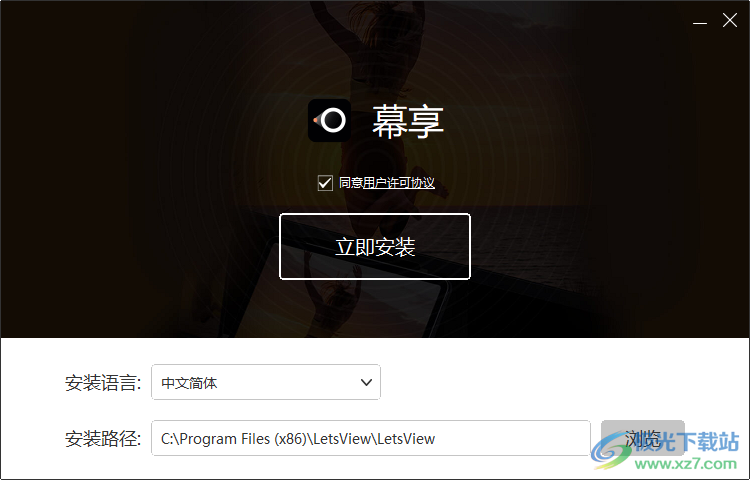
2、軟件界面如圖所示,可以在軟件頂部選擇需要投屏的方式,可以選擇手機投屏
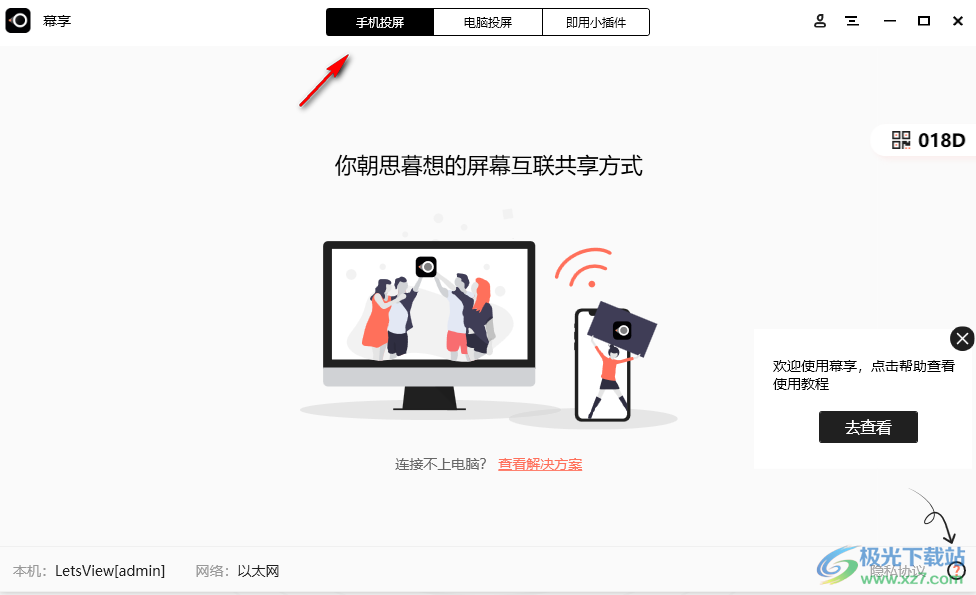
3、可以選擇電腦投屏,輸入接收端的投屏碼就可以將電腦畫面同步到其他電腦
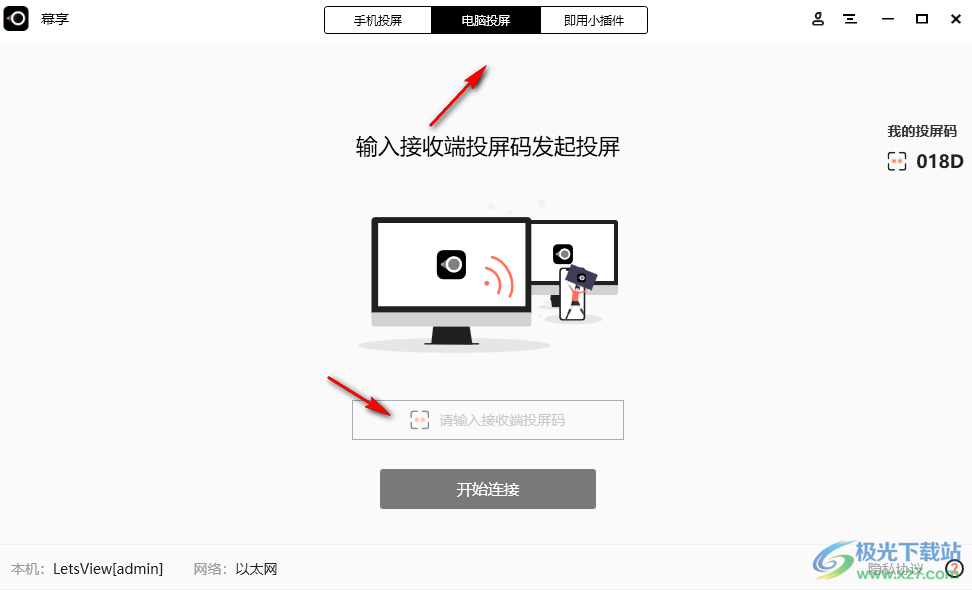
4、提示插件內容,可以在這里啟動需要的插件,支持涂鴉功能,支持云投屏功能
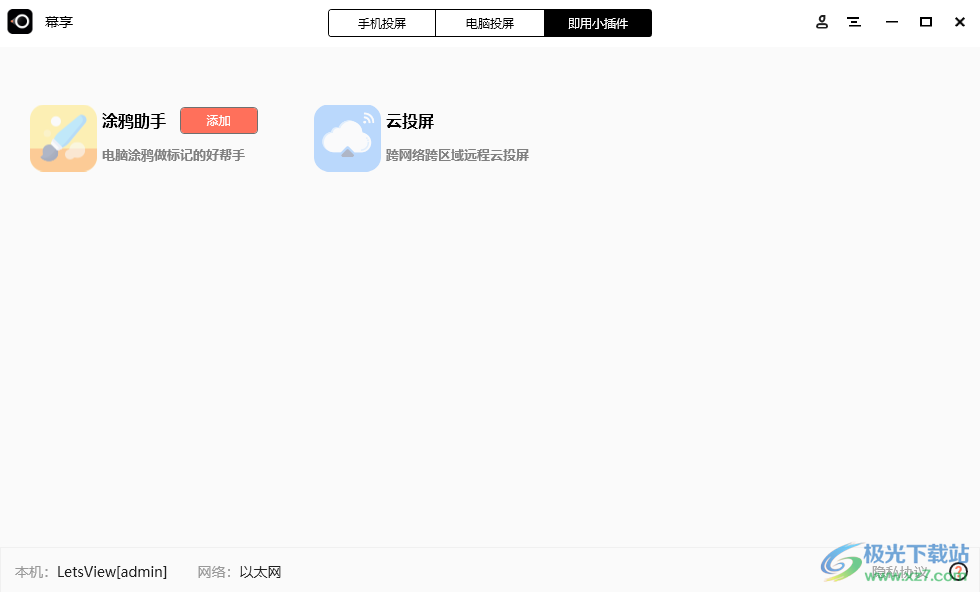
5、電腦投屏教程,打開其他屏幕上的幕享,切換到電腦投屏界面,在其他電腦上輸入本機的投屏碼
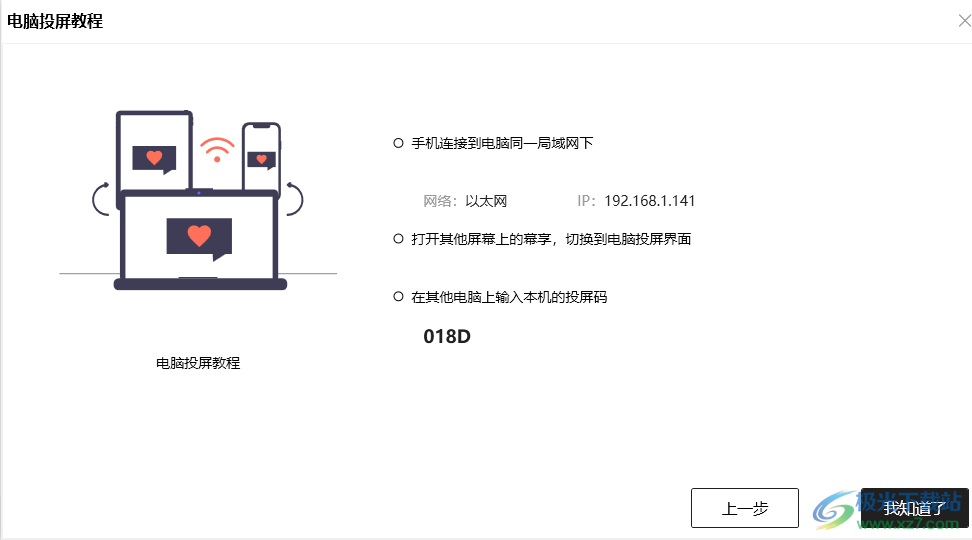
6、安卓投屏,直接手機上下載幕享軟件,將手機和電腦連接同一個網絡,最后在手機點擊投屏
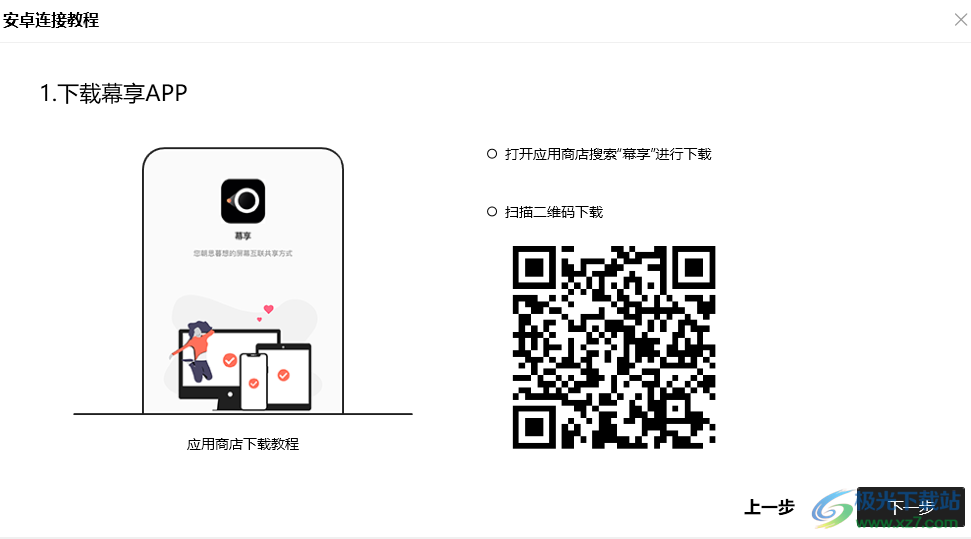
7、在幕享主界面點擊本設備名稱進行連接,選擇手機屏幕共享,點擊立即開始進行投屏
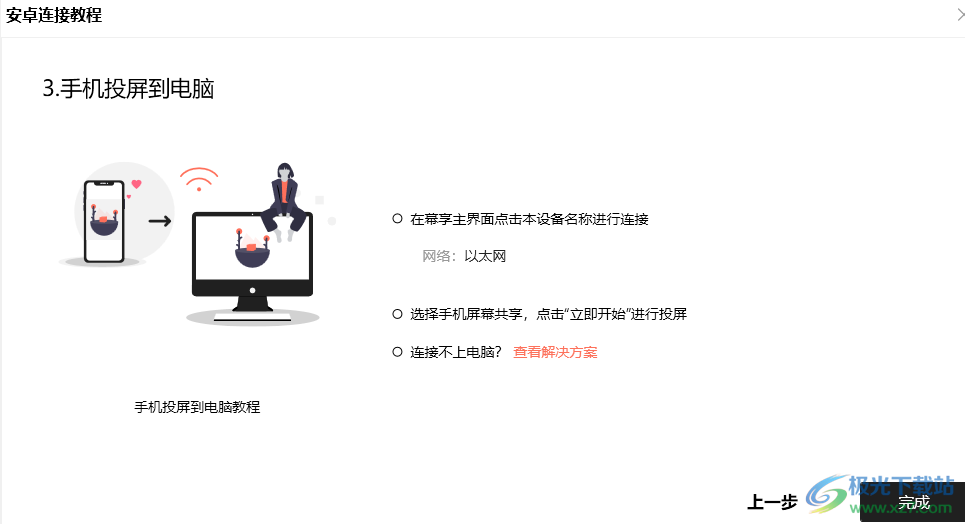
8、基礎設置
置頂
開機啟動
關閉窗口時彈出提示
使用硬編碼提升性能
語言:簡體中文
設備名:admin
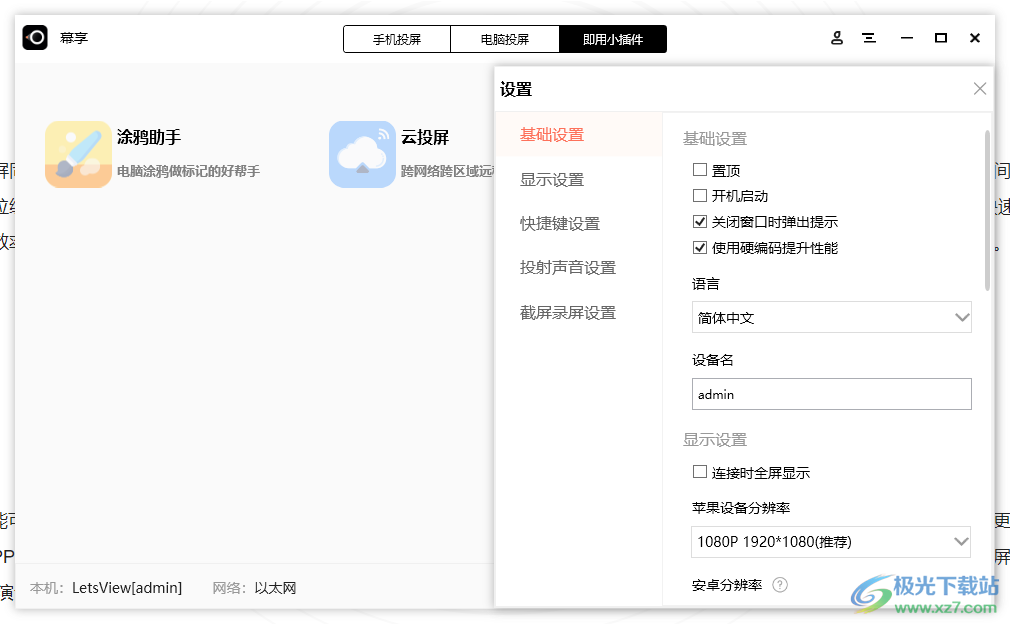
9、顯示設置
連接時全屏顯示
蘋果設備分辨率1080P1920*1080(推薦)
安卓分辨率:請在手機幕享中更改分辨率
解碼模式:兼容模式
渲染模式:D3DX
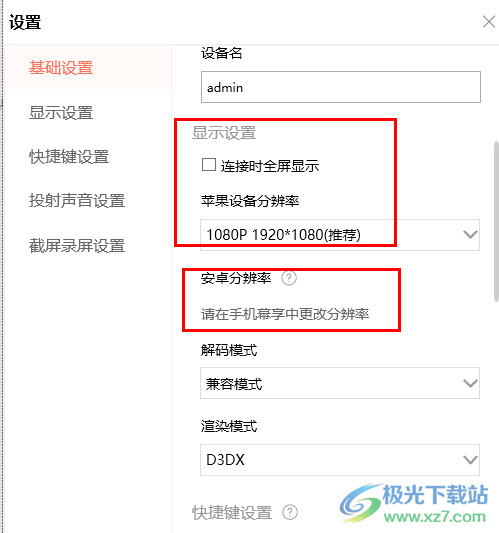
10、快捷鍵設置
顯示/隱藏窗口:無
投射聲音設置
電腦投其他設備:系統聲音
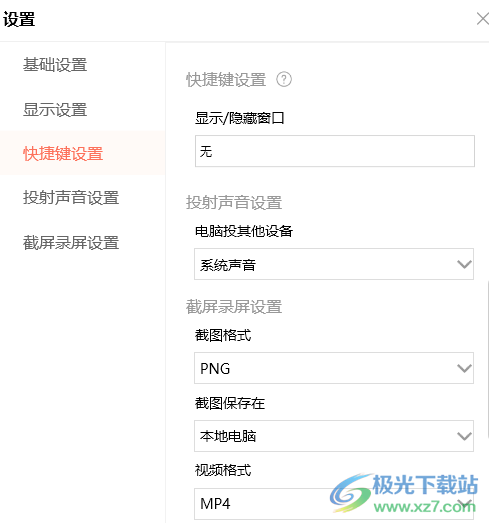
11、截屏錄屏設置
截圖格式:PNG
截圖保存在:本地電腦
視頻格式:MP4
視頻質量:高
音頻輸入:系統聲音
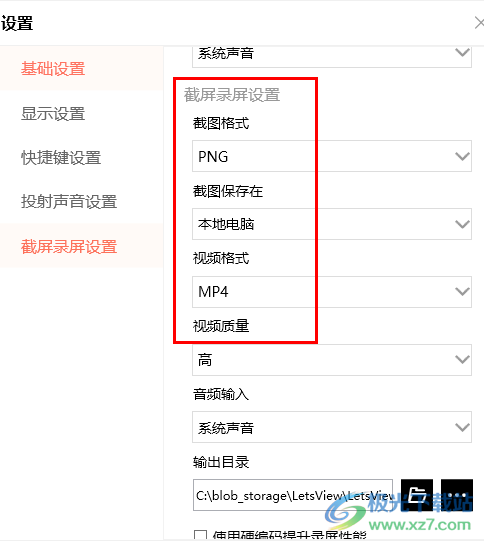
下載地址
- Pc版
- Android版
幕享投屏 v1.1.5.5 電腦版
本類排名
本類推薦
裝機必備
換一批- 聊天
- qq電腦版
- 微信電腦版
- yy語音
- skype
- 視頻
- 騰訊視頻
- 愛奇藝
- 優酷視頻
- 芒果tv
- 剪輯
- 愛剪輯
- 剪映
- 會聲會影
- adobe premiere
- 音樂
- qq音樂
- 網易云音樂
- 酷狗音樂
- 酷我音樂
- 瀏覽器
- 360瀏覽器
- 谷歌瀏覽器
- 火狐瀏覽器
- ie瀏覽器
- 辦公
- 釘釘
- 企業微信
- wps
- office
- 輸入法
- 搜狗輸入法
- qq輸入法
- 五筆輸入法
- 訊飛輸入法
- 壓縮
- 360壓縮
- winrar
- winzip
- 7z解壓軟件
- 翻譯
- 谷歌翻譯
- 百度翻譯
- 金山翻譯
- 英譯漢軟件
- 殺毒
- 360殺毒
- 360安全衛士
- 火絨軟件
- 騰訊電腦管家
- p圖
- 美圖秀秀
- photoshop
- 光影魔術手
- lightroom
- 編程
- python
- c語言軟件
- java開發工具
- vc6.0
- 網盤
- 百度網盤
- 阿里云盤
- 115網盤
- 天翼云盤
- 下載
- 迅雷
- qq旋風
- 電驢
- utorrent
- 證券
- 華泰證券
- 廣發證券
- 方正證券
- 西南證券
- 郵箱
- qq郵箱
- outlook
- 阿里郵箱
- icloud
- 驅動
- 驅動精靈
- 驅動人生
- 網卡驅動
- 打印機驅動
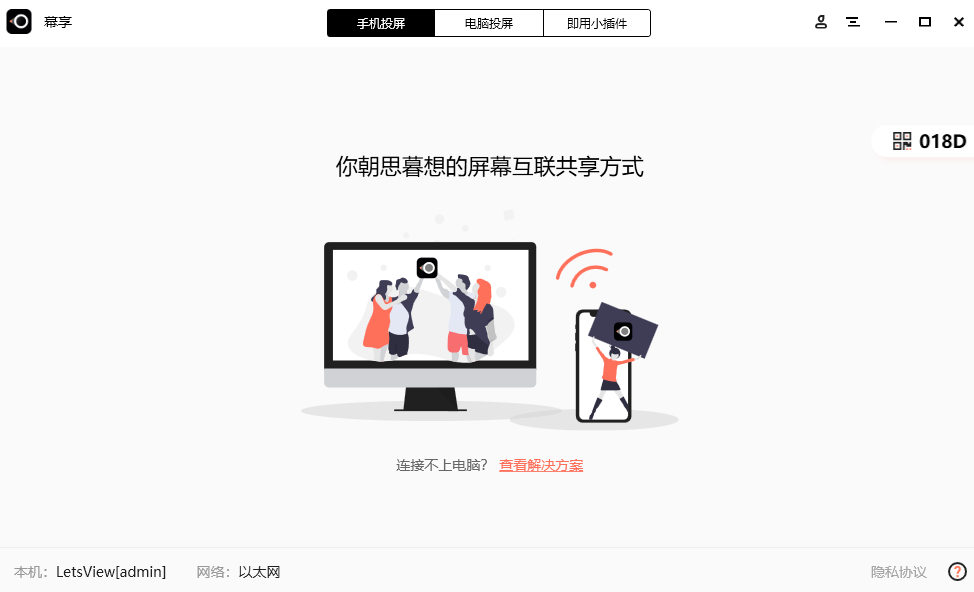
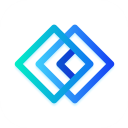






































網友評論